So lassen Sie Kaspersky USB-Wechseldatenträger automatisch scannen
Aktualisiert Marsch 2023: Erhalten Sie keine Fehlermeldungen mehr und verlangsamen Sie Ihr System mit unserem Optimierungstool. Holen Sie es sich jetzt unter - > diesem Link
- Downloaden und installieren Sie das Reparaturtool hier.
- Lassen Sie Ihren Computer scannen.
- Das Tool wird dann deinen Computer reparieren.
Wie jede andere Antiviren- oder Internet-Sicherheitslösung für Windows-Betriebssysteme scannen Kaspersky Internet Security und Antivirus mit Standardeinstellungen nicht automatisch, wenn ein externes USB-Flash-Laufwerk oder eine externe Festplatte an Ihren PC angeschlossen ist. Stattdessen zeigt Kaspersky die folgende Eingabeaufforderung mit den Optionen Scannen und Nicht scannen an.
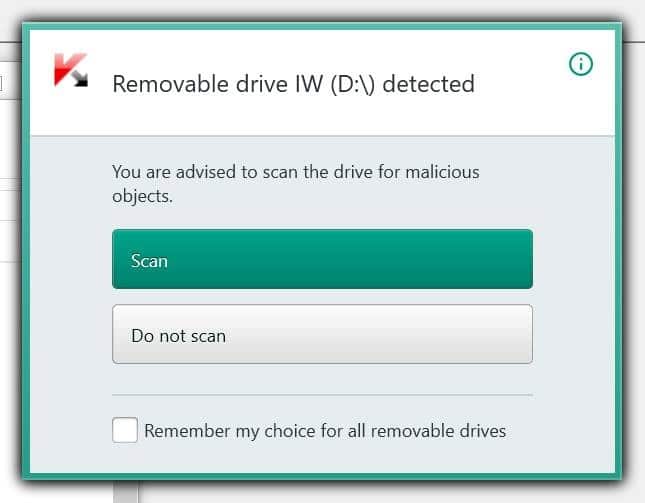
Wie Sie wahrscheinlich wissen, ist es eine gute Idee, das Flash-Laufwerk zu scannen, sobald Sie das Laufwerk an Ihren PC anschließen, um Viren und andere Bedrohungen zu vermeiden, wenn Sie häufig Ihr USB-Flash-Laufwerk oder Ihre Festplatte an PCs anderer Computer anschließen. Obwohl Kaspersky das obige Dialogfeld jedes Mal anzeigt, wenn Sie ein externes Laufwerk an einen PC anschließen, können Sie Kaspersky so konfigurieren, dass externe Laufwerke automatisch gescannt werden, sobald sie an Ihren PC angeschlossen sind.
Externe Laufwerke in Windows mit Kaspersky
automatisch scannen
Wichtige Hinweise:
Mit diesem Tool können Sie PC-Problemen vorbeugen und sich beispielsweise vor Dateiverlust und Malware schützen. Außerdem ist es eine großartige Möglichkeit, Ihren Computer für maximale Leistung zu optimieren. Das Programm behebt häufige Fehler, die auf Windows-Systemen auftreten können, mit Leichtigkeit - Sie brauchen keine stundenlange Fehlersuche, wenn Sie die perfekte Lösung zur Hand haben:
- Schritt 1: Laden Sie das PC Repair & Optimizer Tool herunter (Windows 11, 10, 8, 7, XP, Vista - Microsoft Gold-zertifiziert).
- Schritt 2: Klicken Sie auf "Scan starten", um Probleme in der Windows-Registrierung zu finden, die zu PC-Problemen führen könnten.
- Schritt 3: Klicken Sie auf "Alles reparieren", um alle Probleme zu beheben.
Ja, es ist möglich, Kaspersky so zu konfigurieren, dass der Scan automatisch gestartet wird, wenn ein externes Laufwerk an Ihren PC angeschlossen ist. Wenn der automatische Scan für externe Laufwerke aktiviert ist, scannt Kaspersky das Laufwerk automatisch, sobald das Laufwerk angeschlossen ist. Außerdem können Sie den Scan-Typ zwischen einem schnellen und einem vollständigen Scan auswählen.
Wenn Sie also häufig externe Laufwerke an Ihren PC anschließen, können Sie Kaspersky dazu bringen, verbundene Laufwerke in Windows 7, Windows 8 / 8.1 und Windows 10 automatisch zu scannen.
WICHTIG: Wir haben Kaspersky Internet Security 2016 in diesem Handbuch verwendet, aber das Verfahren ist auch für Kaspersky 2014 und 2015 mehr oder weniger gleich.
Methode 1
Der einfache Weg
Schritt 1: Schließen Sie ein externes Laufwerk an, um die folgende Eingabeaufforderung anzuzeigen.
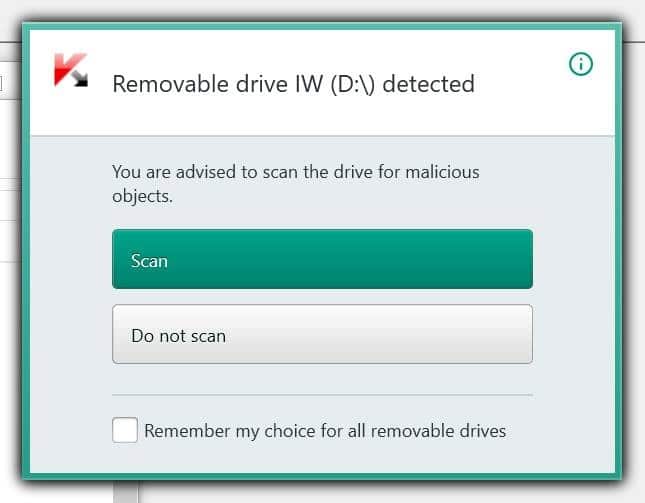
Schritt 2: Aktivieren Sie das Kontrollkästchen Meine Auswahl für alle Wechseldatenträger merken und klicken Sie dann auf die Schaltfläche Scannen. Beachten Sie, dass Kaspersky in Zukunft keine Wechseldatenträger mehr scannt, wenn Sie nach Aktivieren der Option Nicht für alle Wechseldatenträger auf ‚Nicht scannen‘ klicken. Klicken Sie daher unbedingt auf die Schaltfläche Scannen, nachdem Sie das Kontrollkästchen aktiviert haben.
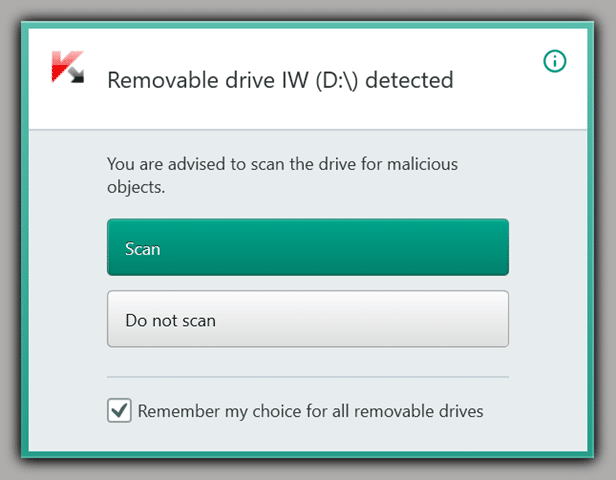
Von nun an scannt Kaspersky automatisch, wenn Sie ein externes Laufwerk anschließen.
Methode 2
Der nicht so einfache Weg
Der Vorteil dieser Methode besteht darin, dass Sie den Scan-Typ auswählen können, den Kaspersky ausführen soll, wenn ein externes Laufwerk angeschlossen ist.
Schritt 1: Öffnen Sie die Kaspersky-Einstellungen. Klicken Sie dazu mit der rechten Maustaste auf das Kaspersky-Symbol in der Taskleiste und klicken Sie dann auf Einstellungen.
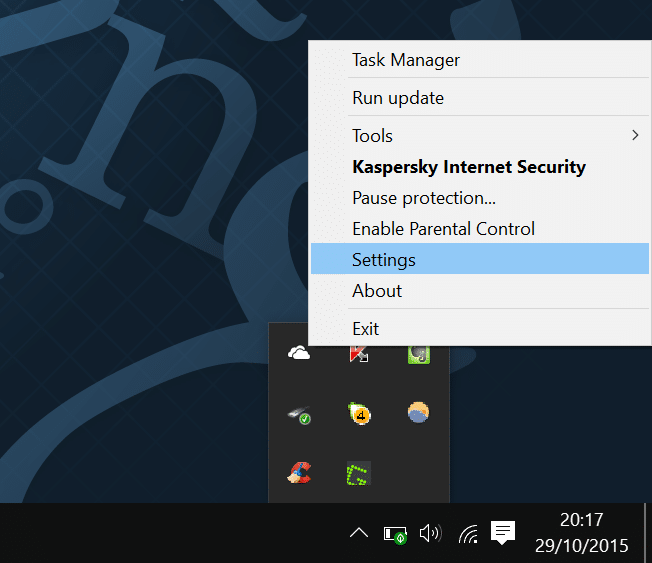
Schritt 2: Klicken Sie im linken Bereich auf Scannen oder Computerscan (ab 2014 oder älter).
Schritt 3: Wählen Sie nun auf der rechten Seite unter Scannen externer Geräte bei Verbindung Wechselmedien bei Verbindung scannen (in Kaspersky 2014) entweder Quick Scan oder Full Scan aus. Das war’s!
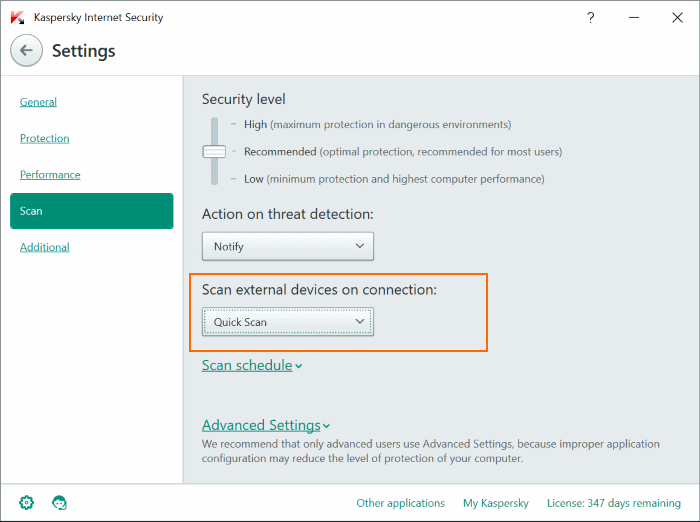
Wenn Sie Schwierigkeiten haben, den automatischen Scan zu aktivieren, teilen Sie uns dies bitte in den Kommentaren mit.

